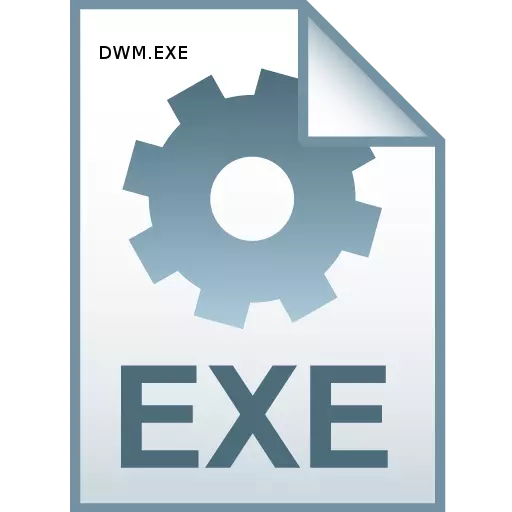
ਟਾਸਕ ਮੈਨੇਜਰ ਖੋਲ੍ਹਣਾ, ਤੁਸੀਂ dwm.exe ਪ੍ਰਕਿਰਿਆ ਵੇਖ ਸਕਦੇ ਹੋ. ਕੁਝ ਉਪਭੋਗਤਾ ਘਬਰਾਉਂਦੇ ਹਨ, ਇਹ ਮੰਨਦੇ ਹਨ ਕਿ ਇਹ ਵਾਇਰਸ ਸੰਭਵ ਹੈ. ਆਓ ਇਹ ਪਤਾ ਕਰੀਏ ਕਿ DWM.exe ਜ਼ਿੰਮੇਵਾਰ ਹੈ ਜਿਸ ਲਈ ਇਹ ਦਰਸਾਉਂਦਾ ਹੈ.
DWM.exe ਬਾਰੇ ਜਾਣਕਾਰੀ.
ਤੁਰੰਤ ਕਹਿਣ ਦੀ ਜ਼ਰੂਰਤ ਹੈ ਕਿ ਆਮ ਰਾਜ ਵਿੱਚ ਉਹ ਪ੍ਰਕਿਰਿਆ ਜਿਸ ਪ੍ਰਕਿਰਿਆ ਅਸੀਂ ਅਧਿਐਨ ਕੀਤਾ ਹੈ ਉਹ ਨਹੀਂ ਹੈ. Dwm.exe ਡੈਸਕਟਾਪ ਮੈਨੇਜਰ ਦੀ ਸਿਸਟਮ ਕਾਰਜ ਹੈ. ਖਾਸ ਫੰਕਸ਼ਨ ਹੇਠ ਵਿਚਾਰ ਕੀਤੇ ਜਾਣਗੇ.
ਟਾਸਕ ਮੈਨੇਜਰ ਪ੍ਰਕਿਰਿਆਵਾਂ ਦੀ ਸੂਚੀ ਵਿੱਚ dwm.exe ਵੇਖਣ ਲਈ, Ctrl + Shift + Esc ਦਬਾ ਕੇ ਇਸ ਟੂਲ ਨੂੰ ਕਾਲ ਕਰੋ. ਉਸ ਤੋਂ ਬਾਅਦ, "ਪ੍ਰਕਿਰਿਆਵਾਂ" ਟੈਬ ਤੇ ਜਾਓ. ਉਸ ਸੂਚੀ ਵਿੱਚ ਜੋ ਖੁੱਲ੍ਹ ਗਈ ਅਤੇ DWM.exe ਹੋਣੀ ਚਾਹੀਦੀ ਹੈ. ਜੇ ਅਜਿਹਾ ਕੋਈ ਤੱਤ ਨਹੀਂ ਹੈ, ਇਸਦਾ ਮਤਲਬ ਹੈ ਕਿ ਤੁਹਾਡਾ ਓਪਰੇਟਿੰਗ ਸਿਸਟਮ ਇਸ ਟੈਕਨਾਲੋਜੀ ਦਾ ਸਮਰਥਨ ਨਹੀਂ ਕਰਦਾ, ਜਾਂ ਕੰਪਿ computer ਟਰ ਤੇ ਸੰਬੰਧਿਤ ਸੇਵਾ ਅਯੋਗ ਹੈ.
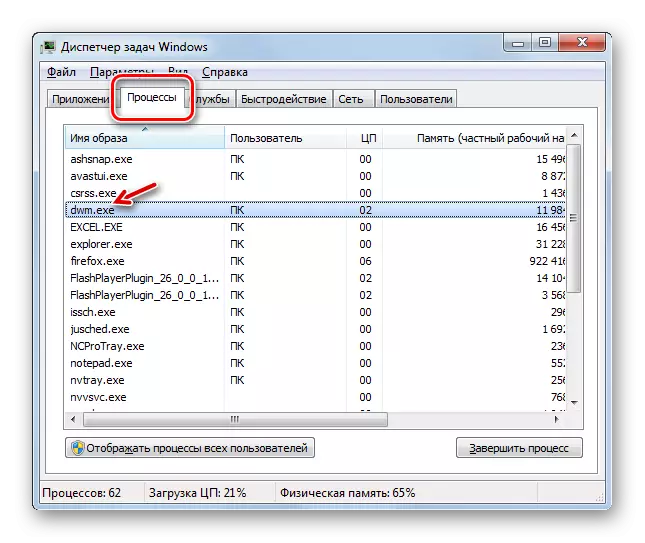
ਫੰਕਸ਼ਨ ਅਤੇ ਕਾਰਜ
"ਡੈਸਕਟਾਪ ਮੈਨੇਜਰ", ਜਿਸ ਕਾਰਜ ਲਈ DWM.exe ਜ਼ਿੰਮੇਵਾਰ ਹੈ, ਵਿੰਡੋਜ਼ ਵਿਸਟਾ ਨਾਲ, ਵਿੰਡੋਜ਼ 10. ਸਹੀ, ਕੁਝ ਸੰਸਕਰਣਾਂ ਵਿੱਚ , ਉਦਾਹਰਣ ਵਜੋਂ ਵਿੰਡੋਜ਼ 7 ਸਟਾਰਟਰ ਵਿੱਚ, ਇਹ ਵਸਤੂ ਗੁੰਮ ਹੈ. DWM.exe ਦੇ ਕੰਮਕਾਜ ਲਈ, ਕੰਪਿ on ਟਰ ਤੇ ਸਥਾਪਤ ਵੀਡੀਓ ਕਾਰਡ ਨੂੰ ਤਕਨਾਲੋਜੀ ਦਾ ਸਮਰਥਨ ਕਰਨਾ ਚਾਹੀਦਾ ਹੈ ਇਸ ਤੋਂ ਘੱਟ ਨੌਂ ਅਧਿਆਇ ਤੋਂ ਘੱਟ ਨਹੀਂ.
ਡੈਸਕਟਾਪ ਮੈਨੇਜਰ ਦੇ ਮੁੱਖ ਕਾਰਜ ਐਰੋ ਮੋਡ ਦੇ ਕਾਰਜ ਨੂੰ ਯਕੀਨੀ ਬਣਾਉਣਾ ਹੈ, ਵਿੰਡੋਜ਼ ਦੀ ਪਾਰਦਰਸ਼ਤਾ ਲਈ ਸਹਾਇਤਾ, ਵਿੰਡੋਜ਼ ਦੇ ਸੰਖੇਪ ਵਿੱਚ ਅਤੇ ਕੁਝ ਗ੍ਰਾਫਿਕ ਪ੍ਰਭਾਵਾਂ ਦਾ ਸਮਰਥਨ ਕਰਦੇ ਹਨ. ਇਹ ਨੋਟ ਕੀਤਾ ਜਾਣਾ ਚਾਹੀਦਾ ਹੈ ਕਿ ਇਹ ਪ੍ਰਕਿਰਿਆ ਸਿਸਟਮ ਲਈ ਨਾਜ਼ੁਕ ਨਹੀਂ ਹੈ. ਭਾਵ, ਇਸਦੇ ਜ਼ਬਰਦਸਤ ਜਾਂ ਐਮਰਜੈਂਸੀ ਮੁਕੰਮਲ ਹੋਣ ਦੇ ਮਾਮਲੇ ਵਿੱਚ, ਕੰਪਿ computer ਟਰ ਕਾਰਜਾਂ ਨੂੰ ਪੂਰਾ ਕਰਨਾ ਜਾਰੀ ਰੱਖੇਗਾ. ਗ੍ਰਾਫਿਕਸ ਡਿਸਪਲੇਅ ਕੁਆਲਿਟੀ ਦਾ ਸਿਰਫ ਪੱਧਰ ਬਦਲ ਜਾਵੇਗਾ.
ਸਧਾਰਣ ਨਾਨ-ਸਰਵਰ ਓਪਰੇਟਿੰਗ ਪ੍ਰਣਾਲੀਆਂ ਵਿੱਚ, ਸਿਰਫ ਇੱਕ dwm.exe ਪ੍ਰਕਿਰਿਆ ਸ਼ੁਰੂ ਕੀਤੀ ਜਾ ਸਕਦੀ ਹੈ. ਇਹ ਮੌਜੂਦਾ ਉਪਭੋਗਤਾ ਦੀ ਤਰਫੋਂ ਸ਼ੁਰੂ ਹੁੰਦਾ ਹੈ.
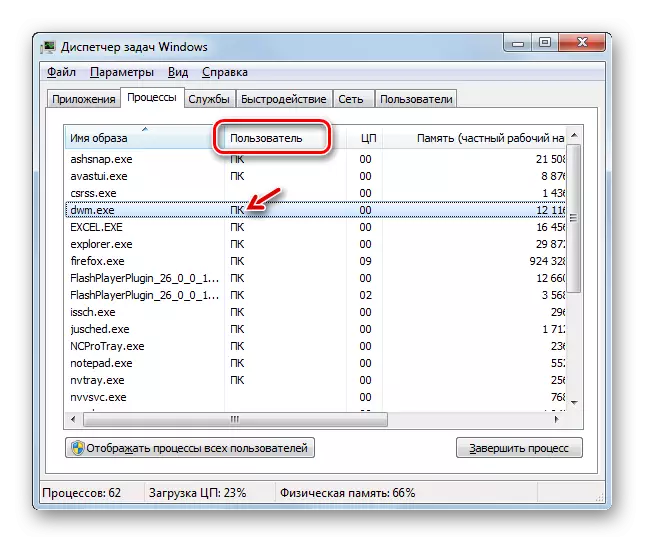
ਫਾਇਲ ਐਗਜ਼ੀਕਿਯੂਟੇਬਲ ਟਿਕਾਣਾ
ਹੁਣ ਇਹ ਪਤਾ ਲਗਾਓ ਕਿ ਚੱਲਣਯੋਗ DWM.Exe ਫਾਈਲ ਕਿੱਥੇ ਸਥਿਤ ਹੈ, ਜੋ ਉਹੀ ਨਾਂ ਦੀ ਪ੍ਰਕਿਰਿਆ ਸ਼ੁਰੂ ਕਰਦਾ ਹੈ.
- ਇਹ ਪਤਾ ਲਗਾਉਣ ਲਈ ਕਿ ਤੁਹਾਨੂੰ ਜੋ ਕਾਰਜਾਂ ਦੀ ਪ੍ਰਕਿਰਿਆ ਦੀ ਐਗਜ਼ੀਕਿਏਬਲ ਫਾਈਲ ਹੈ, ਕਾਰਜਾਂ ਟੈਬ ਵਿੱਚ "ਟਾਸਕ ਮੈਨੇਜਰ" ਖੋਲ੍ਹਣ ਲਈ "ਟਾਸਕ ਮੈਨੇਜਰ" ਖੋਲ੍ਹਣ ਲਈ. "DWM.exe" ਨਾਮ ਦੁਆਰਾ ਸੱਜਾ-ਕਲਿਕ (ਪੀਸੀਐਮ). ਪਰਸੰਗ ਮੀਨੂੰ ਵਿੱਚ, "ਓਪਨ ਫਾਈਲ ਸਟੋਰੇਜ" ਦੀ ਚੋਣ ਕਰੋ.
- ਉਸ ਤੋਂ ਬਾਅਦ, "ਐਕਸਪਲੋਰਰ" dwm.exe ਸਥਿਤੀ ਡਾਇਰੈਕਟਰੀ ਵਿੱਚ ਖੁੱਲ੍ਹ ਜਾਵੇਗਾ. ਇਸ ਡਾਇਰੈਕਟਰੀ ਦਾ ਪਤਾ ਐਡਰੈਸ ਬਾਰ "ਐਕਸਪਲੋਰਰ" ਵਿੱਚ ਅਸਾਨੀ ਨਾਲ ਵੇਖਿਆ ਜਾ ਸਕਦਾ ਹੈ. ਇਹ ਹੇਠ ਦਿੱਤੇ ਅਨੁਸਾਰ ਹੋਵੇਗਾ:
C: \ ਵਿੰਡੋਜ਼ \ ਸਿਸਟਮ 32

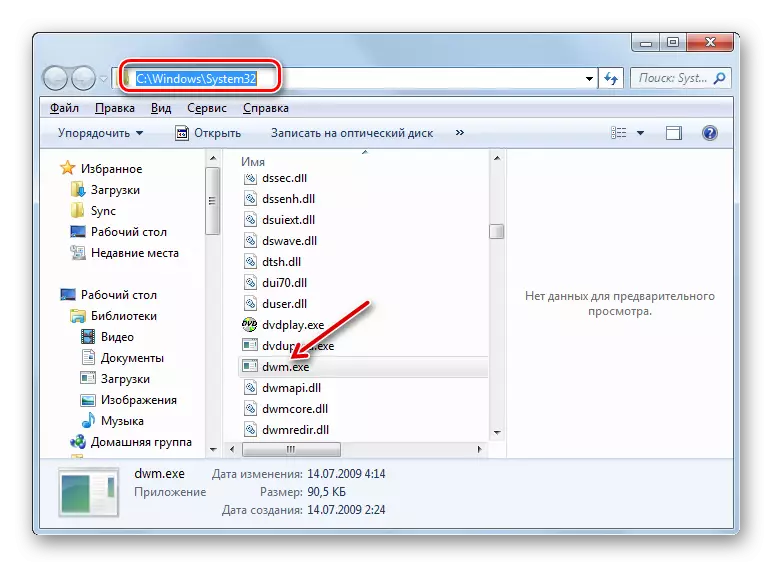
DWM.exe ਅਯੋਗ ਕਰੋ
Dwm.exe ਕਾਫ਼ੀ ਗੁੰਝਲਦਾਰ ਗ੍ਰਾਫਿਕ ਕਾਰਜਾਂ ਅਤੇ ਸਿਸਟਮ ਲੋਡ ਕਰਨ ਵਿੱਚ ਬਹੁਤ ਘੱਟ ਕਰਦਾ ਹੈ. ਆਧੁਨਿਕ ਕੰਪਿ computers ਟਰਾਂ ਤੇ, ਹਾਲਾਂਕਿ, ਇਹ ਲੋਡ ਛੋਟਾ ਹੈ, ਪਰ ਇੱਥੇ ਘੱਟ ਬਿਜਲੀ ਵਾਲੇ ਡਿਵਾਈਸਾਂ ਤੇ ਇਸ ਪ੍ਰਕਿਰਿਆ ਨੂੰ ਹੌਲੀ ਹੌਲੀ ਹੌਲੀ ਕਰ ਸਕਦਾ ਹੈ. ਇਸ ਤੱਥ ਦੇ ਅਧਾਰ ਤੇ ਕਿ ਜਿਵੇਂ ਕਿ ਉੱਪਰ ਦੱਸੇ ਅਨੁਸਾਰ, ਡੀਡਬਲਯੂਐਮ. ਐਕਸ ਦਾ ਸਟਾਪ ਨਾਜ਼ੁਕ ਨਤੀਜੇ ਬਣਦਾ ਹੈ, ਅਜਿਹੇ ਮਾਮਲਿਆਂ ਵਿੱਚ ਉਹਨਾਂ ਨੂੰ ਹੋਰ ਕਾਰਜਾਂ ਨੂੰ ਹੱਲ ਕਰਨ ਲਈ ਪੀਸੀ ਸਮਰੱਥਾ ਨੂੰ ਛੱਡਣ ਲਈ ਇਸਨੂੰ ਬੰਦ ਕਰਨਾ ਸਮਝਦਾ ਹੈ.
ਹਾਲਾਂਕਿ, ਤੁਸੀਂ ਪ੍ਰਕਿਰਿਆ ਨੂੰ ਪੂਰੀ ਤਰ੍ਹਾਂ ਅਯੋਗ ਨਹੀਂ ਕਰ ਸਕਦੇ, ਪਰ ਸਿਰਫ ਇਸ ਤੋਂ ਬਾਹਰਲੇ ਲੋਡ ਨੂੰ ਸਿਸਟਮ ਤੇ ਘਟਾਓ. ਇਸ ਲਈ ਐਰੋ ਮੋਡ ਤੋਂ ਕਲਾਸਿਕ ਵਿੱਚ ਬਦਲਣ ਦੀ ਜ਼ਰੂਰਤ ਹੈ. ਆਓ ਦੇਖੀਏ ਕਿ ਇਹ ਕਿਵੇਂ ਵਿੰਡੋਜ਼ 7 ਦੀ ਉਦਾਹਰਣ 'ਤੇ ਕਰਨਾ ਹੈ.
- ਡੈਸਕਟਾਪ ਖੋਲ੍ਹੋ. ਕਲਿਕ ਕਰੋ ਪੀਸੀਐਮ. ਬੰਦ ਕਰਨ ਵਾਲੇ ਮੀਨੂ ਤੋਂ, "ਵਿਅਕਤੀਗਤਤਾ" ਦੀ ਚੋਣ ਕਰੋ.
- ਨਿੱਜੀਕਰਨ ਦੀ ਓਪਰੇਟਿੰਗ ਵਿੰਡੋ ਵਿੱਚ, ਮੁ basic ਲੇ ਵਿਸ਼ਿਆਂ ਸਮੂਹ ਵਿੱਚ ਉਹਨਾਂ ਵਿੱਚੋਂ ਇੱਕ ਦੇ ਨਾਮ ਤੇ ਕਲਿੱਕ ਕਰੋ.
- ਉਸ ਤੋਂ ਬਾਅਦ, ਐਰੋ ਮੋਡ ਨੂੰ ਅਯੋਗ ਕਰ ਦਿੱਤਾ ਜਾਵੇਗਾ. ਟਾਸਕ ਮੈਨੇਜਰ ਤੋਂ dwm.exe ਅਲੋਪ ਨਹੀਂ ਹੋ ਸਕਦਾ, ਪਰ ਇਹ ਬਹੁਤ ਘੱਟ ਖਪਤ ਕਰਨਾ ਸਿਸਟਮ ਸਰੋਤ ਬਣੇਗਾ, ਖਾਸ ਕਰਕੇ ਰੈਮ ਵਿੱਚ.
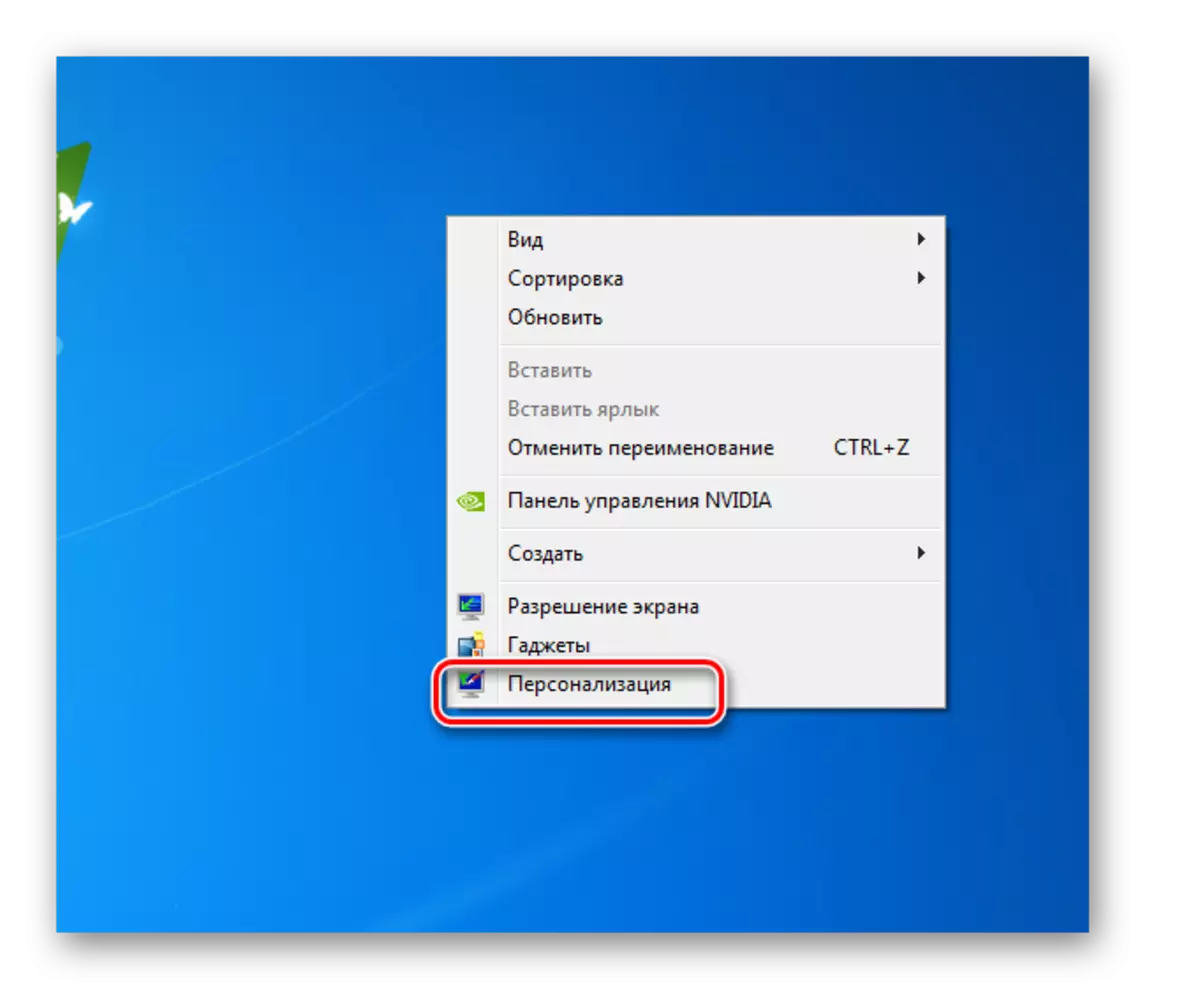

ਪਰ ਇੱਥੇ ਇੱਕ ਸੰਭਾਵਨਾ ਹੈ ਅਤੇ dwm.exe ਯਾਤਰਾ. "ਟਾਸਕ ਮੈਨੇਜਰ" ਦੁਆਰਾ ਸਹੀ ਕਰਨ ਦਾ ਸਭ ਤੋਂ ਅਸਾਨ ਤਰੀਕਾ.
- ਟਾਸਕ ਮੈਨੇਜਰ ਵਿੱਚ "dwm.exe" ਨਾਮ ਨੂੰ ਉਜਾਗਰ ਕਰੋ ਅਤੇ "ਕਾਰਜ ਨੂੰ ਪੂਰਾ ਕਰੋ" ਤੇ ਕਲਿਕ ਕਰੋ.
- ਇੱਕ ਵਿੰਡੋ ਸ਼ੁਰੂ ਹੁੰਦੀ ਹੈ, ਜਿਸ ਵਿੱਚ ਤੁਹਾਨੂੰ ਆਪਣੀਆਂ ਕਿਰਿਆਵਾਂ ਦੀ ਪੁਸ਼ਟੀ ਕਰਨ ਦੀ ਜ਼ਰੂਰਤ ਹੁੰਦੀ ਹੈ, "ਪ੍ਰਕਿਰਿਆ ਨੂੰ ਪੂਰਾ ਕਰੋ" ਦਬਾਓ.
- ਇਸ ਤੋਂ ਬਾਅਦ, ਐਕਸ਼ਨ DWM.exe ਨੂੰ ਟਾਸਕ ਮੈਨੇਜਰ ਵਿੱਚ ਸੂਚੀ ਵਿੱਚ ਬੰਦ ਕਰ ਦਿੱਤਾ ਜਾਵੇਗਾ ਅਤੇ ਅਲੋਪ ਹੋ ਜਾਵੇਗਾ.
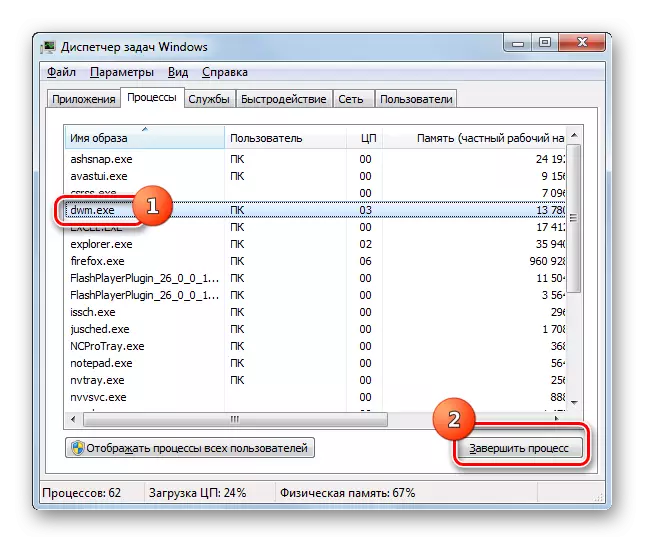
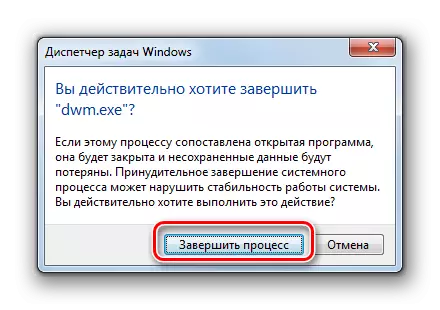
ਜਿਵੇਂ ਕਿ ਉੱਪਰ ਦੱਸਿਆ ਗਿਆ ਹੈ, ਨਿਰਧਾਰਤ ਪ੍ਰਕਿਰਿਆ ਨੂੰ ਰੋਕਣ ਦਾ ਇਹ ਸਭ ਤੋਂ ਆਸਾਨ ਤਰੀਕਾ ਹੈ, ਪਰ ਸਭ ਤੋਂ ਵਧੀਆ ਨਹੀਂ. ਪਹਿਲਾਂ, ਇਹ ਰੁਕਣਾ ਵਿਧੀ ਪੂਰੀ ਤਰ੍ਹਾਂ ਸਹੀ ਨਹੀਂ ਹੈ, ਅਤੇ ਦੂਜਾ, ਕੰਪਿ rest ਟਰ ਨੂੰ ਮੁੜ ਚਾਲੂ ਕਰਨ ਤੋਂ ਬਾਅਦ, dwm.exe ਦੁਬਾਰਾ ਚਾਲੂ ਹੋ ਜਾਵੇਗਾ ਅਤੇ ਤੁਹਾਨੂੰ ਦੁਬਾਰਾ ਇਸ ਨੂੰ ਰੋਕਣਾ ਪਏਗਾ. ਇਸ ਤੋਂ ਬਚਣ ਲਈ, ਤੁਹਾਨੂੰ ਉਚਿਤ ਸੇਵਾ ਨੂੰ ਰੋਕਣ ਦੀ ਜ਼ਰੂਰਤ ਹੈ.
- ਵਿਨ + ਆਰ. ਦਬਾ ਕੇ "ਰਨ" ਟੂਲ ਨੂੰ ਕਾਲ ਕਰੋ. ਦਰਜ ਕਰੋ:
ਸੇਵਾਵਾਂ.
"ਓਕੇ" ਤੇ ਕਲਿਕ ਕਰੋ.
- "ਸੇਵਾਵਾਂ" ਵਿੰਡੋ ਖੁੱਲ੍ਹ ਗਈਆਂ. ਇਸ ਨੂੰ ਖੋਜਣਾ ਸੌਖਾ ਬਣਾਉਣ ਲਈ "ਨਾਮ" ਫੀਲਡ 'ਤੇ ਕਲਿੱਕ ਕਰੋ. ਡੈਸਕਟੌਪ ਡਿਸਪੈਚਰ ਸੈਸ਼ਨ ਮੈਨੇਜਰ ਸੇਵਾ ਦੀ ਭਾਲ ਕਰੋ. ਇਸ ਸੇਵਾ ਨੂੰ ਲੱਭਣਾ, ਖੱਬੇ ਮਾ mouse ਸ ਬਟਨ ਨਾਲ ਦੋ ਵਾਰ ਇਸਦੇ ਨਾਮ ਤੇ ਕਲਿੱਕ ਕਰੋ.
- ਸੇਵਾ ਵਿਸ਼ੇਸ਼ਤਾ ਵਿੰਡੋ ਖੁੱਲ੍ਹ ਗਈ. ਡਰਾਪ-ਡਾਉਨ ਲਿਸਟ ਵਿੱਚੋਂ "ਸਟਾਰਟਅਪ ਕਿਸਮ" ਫੀਲਡ ਵਿੱਚ, "ਆਟੋਮੈਟਿਕ" ਦੀ ਬਜਾਏ "ਅਯੋਗ" ਦੀ ਚੋਣ ਕਰੋ. ਤਦ ਇਸ ਵਿੱਚ ਬਦਲਵੇਂ ਰੂਪ ਵਿੱਚ "ਸਟਾਪ" ਬਟਨਾਂ, "ਲਾਗੂ ਕਰੋ" ਅਤੇ "ਠੀਕ ਹੈ" ਤੇ ਕਲਿਕ ਕਰੋ.
- ਹੁਣ ਇਸ ਪ੍ਰਕਿਰਿਆ ਨੂੰ ਅਧਿਐਨ ਕਰਨ ਨੂੰ ਅਯੋਗ ਕਰਨ ਲਈ, ਇਹ ਸਿਰਫ ਕੰਪਿ rest ਟਰ ਨੂੰ ਮੁੜ ਚਾਲੂ ਕਰਨਾ ਬਾਕੀ ਹੈ.
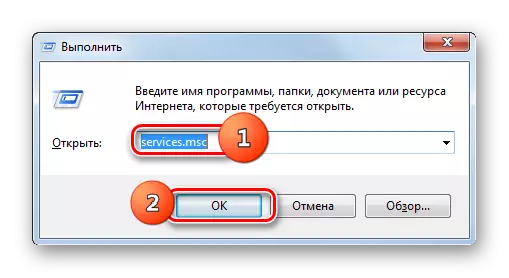


Dwm.exe ਵਾਇਰਸ
ਕੁਝ ਵਾਇਰਸ ਉਸ ਪ੍ਰਕਿਰਿਆ ਦੇ ਤਹਿਤ ਨਕਾਬ ਹੁੰਦੇ ਹਨ ਜੋ ਅਸੀਂ ਵਿਚਾਰਦੇ ਹਾਂ, ਇਸ ਲਈ ਸਮੇਂ ਸਿਰ ਗਲਤ ਕੋਡ ਦੀ ਗਣਨਾ ਕਰਨਾ ਅਤੇ ਨਿਰਪੱਖ ਕਰਨਾ ਮਹੱਤਵਪੂਰਨ ਹੈ. ਮੁੱਖ ਵਿਸ਼ੇਸ਼ਤਾ ਜੋ dwm.exe ਦੇ guish ਦੇ guish ਦੇ guish ਦੀ ਮੌਜੂਦਗੀ ਨੂੰ ਦਰਸਾ ਸਕਦੀ ਹੈ ਜਦੋਂ ਤੁਸੀਂ ਟਾਸਕ ਮੈਨੇਜਰ ਵਿੱਚ ਇਸ ਸਿਰਲੇਖ ਨਾਲ ਇੱਕ ਤੋਂ ਵੱਧ ਪ੍ਰਕਿਰਿਆ ਵੇਖਦੇ ਹੋ ਉਹ ਸਥਿਤੀ ਹੁੰਦੀ ਹੈ. ਆਮ ਤੌਰ 'ਤੇ, ਸਰਵਰ ਕੰਪਿ computer ਟਰ' ਤੇ, ਇਕ ਅਸਲ dwm.exe ਸਿਰਫ ਇੱਕ ਹੋ ਸਕਦਾ ਹੈ. ਇਸ ਤੋਂ ਇਲਾਵਾ, ਇਸ ਪ੍ਰਕਿਰਿਆ ਦੀ ਐਗਜ਼ੀਕਿ abley ਂਬਲ ਫਾਈਲ ਸਿਰਫ ਇਸ ਡਾਇਰੈਕਟਰੀ ਵਿੱਚ ਸਪੱਸ਼ਟ ਕੀਤੀ ਜਾ ਸਕਦੀ ਹੈ:
C: \ ਵਿੰਡੋਜ਼ \ ਸਿਸਟਮ 32
ਪ੍ਰਕਿਰਿਆ, ਲਾਂਚ, ਜਿਸ ਦੀ ਸ਼ੁਰੂਆਤ ਕਿਸੇ ਹੋਰ ਡਾਇਰੈਕਟਰੀ ਵਿੱਚੋਂ ਕੀਤੀ ਗਈ ਹੈ, ਵਾਇਰਸ ਹੈ. ਤੁਹਾਨੂੰ ਕੰਪਿ computer ਟਰ ਨੂੰ ਐਂਟੀ-ਵਾਇਰਸ ਸਹੂਲਤ ਵਾਲੇ ਵਾਇਰਸਾਂ ਵਿੱਚ ਸਕੈਨ ਕਰਨ ਦੀ ਜ਼ਰੂਰਤ ਹੈ, ਅਤੇ ਜੇ ਸਕੈਨ ਨਤੀਜੇ ਨਹੀਂ ਦਿੱਤੇ ਜਾਣ, ਤਦ ਤੁਹਾਨੂੰ ਗਲਤ ਫਾਈਲ ਨੂੰ ਦਸਤੀ ਹਟਾਉਣਾ ਚਾਹੀਦਾ ਹੈ.
ਹੋਰ ਪੜ੍ਹੋ: ਵਾਇਰਸਾਂ ਲਈ ਕੰਪਿ computer ਟਰ ਦੀ ਜਾਂਚ ਕਿਵੇਂ ਕਰੀਏ
ਸਿਸਟਮ ਦੇ ਗ੍ਰਾਫਿਕਸ ਹਿੱਸੇ ਲਈ dwm.exe ਜ਼ਿੰਮੇਵਾਰ ਹੈ. ਉਸੇ ਸਮੇਂ, ਇਸ ਦਾ ਸਟਾਪ ਸਮੁੱਚੇ ਓਐਸ ਦੇ ਸੰਚਾਲਨ ਲਈ ਨਾਜ਼ੁਕ ਖਤਰਾ ਨਹੀਂ ਹੁੰਦਾ. ਕਈ ਵਾਰ ਇਸ ਪ੍ਰਕਿਰਿਆ ਦੀ ਆੜ ਵਿੱਚ ਵਾਇਰਸ ਵੀ ਹੋ ਸਕਦੇ ਹਨ. ਅਜਿਹੀਆਂ ਚੀਜ਼ਾਂ ਨੂੰ ਲੱਭਣ ਅਤੇ ਨਿਰਪੱਖ ਬਣਾਉਣ ਲਈ ਮਹੱਤਵਪੂਰਣ ਹਨ.
